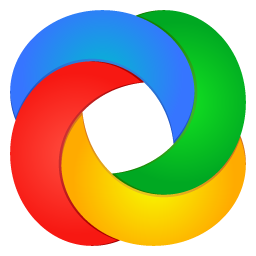
ShareX(图片分享工具/屏幕截图) v18.0.1 官方免费安装版
- 大小:103.4MB
- 分类:网络共享
- 环境:Windows
- 更新:2025-08-21
热门排行
简介

ShareX是一款专业的分享图片工具。该软件可以分为文字,档案、影像三大重点模块,支持把分享的内容上传到网路上的免费服务或者个人的云端空间,包含了20种不同的服务。
ShareX 内置了萤幕撷图的功能,支持圆角方形、椭圆形、三角形、多边形等等的撷取范围,也还有萤幕录影的功能,可以把图片输出成动态的GIF格式。
功能介绍
ShareX功能多到夸张内建有萤幕撷图的功能,还支援圆角方形、椭圆形、三角形、多边形等等的撷取范围,也还有萤幕录影的功能,能将图片输出成动态的 GIF 档案。在萤幕撷图之后有各种动作的设定,有浮水印、边框、注解、复制到剪贴簿、列印图片、存档、另存新档与上传图片,这些功能老实说颇实在的,能有比较广泛的应用。
大部分的功能和快捷键都可以自定义。比如说你可以配置成,按下快捷键截图后,自动加上水印(或者其他效果),自动上传到 imgur,然后把可以分享的图片网址自动缩短(是的,你没看错,这货也支持各种网址缩短),然后自动复制链接到剪切板,并同时自动发送 tweet。
除了截图以外,ShareX 还能分享剪切板内的文字,或者上传文件到各种服务。然后,它还有一些其他的功能,感兴趣话可以去安装来慢慢研究。
使用技巧
你可以拖放文件到该窗口
当前配置的热键:
Print Screen:捕捉整个屏幕
Alt+Print Screen:捕捉活动窗口
Ctrl+Print Screen:捕捉矩形区域
Shift+Print Screen:屏幕录制
使用方法
下载并安装ShareX客户端
打开客户端,找到 目的地,目标设置。
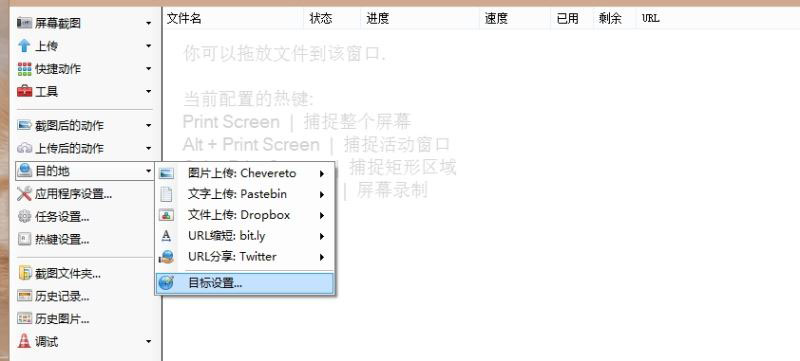
打开 目标设置 后,点击左边的Chevereto(注释:路过图床采用的程序),在右边下拉列表选择imgchr.com。
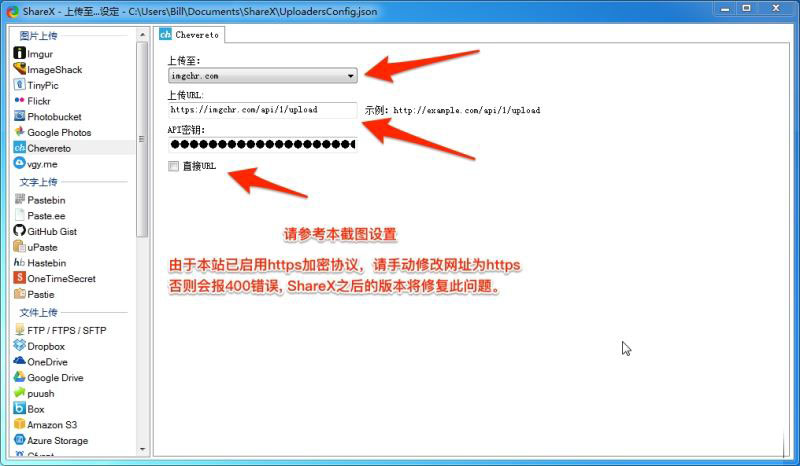
同上,在图片上传方式中,勾选Chevereto为默认上传目标。
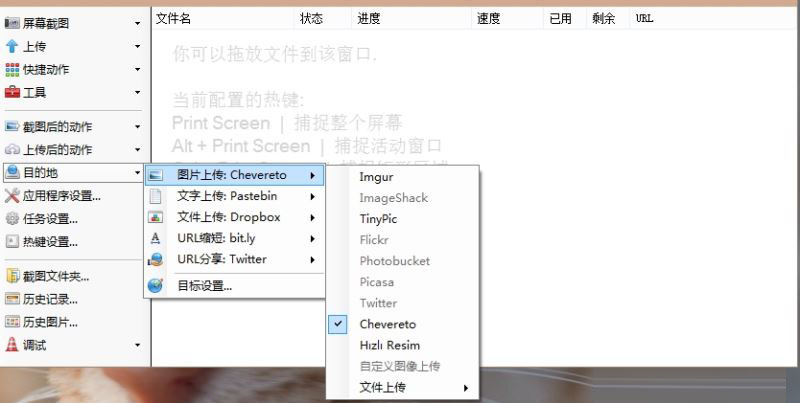
回到客户端主界面,直接拖动图片进客户端列表即可上传到路过图床。
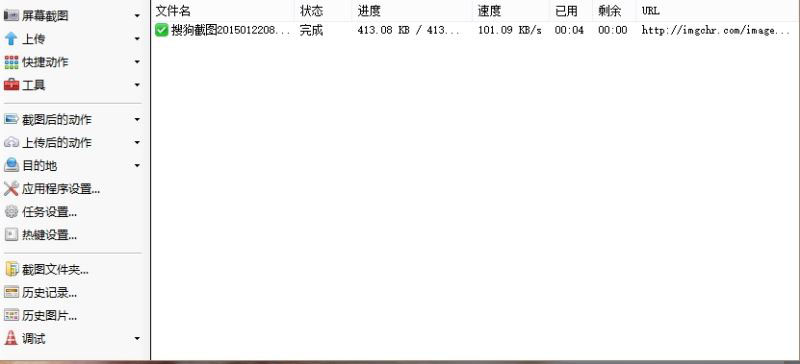
选中列表中的图片记录可以预览图片,右键点击可以查看到更多的信息。
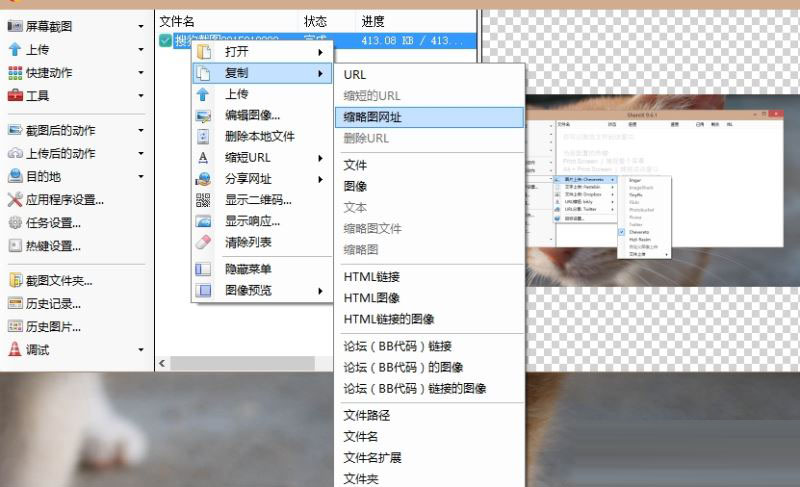
更多的功能可以自己去发掘,关闭程序会自动最小化到右下角的消息栏,需在右下角退出才可以完全退出ShareX客户端。
更新日志
. NET 9.0是独立的,因此不需要单独安装。但是,因此ShareX设置大小将在100 MB左右。ShareX
不再支持Windows 7,因为. NET 9.0正式仅支持Windows 10 64位或更高版本。
历史和图像历史现在正在使用SQLite数据库而不是JSON文本。
历史. json将在ShareX启动时自动迁移到历史.db。
添加了“导入文件夹”支持,允许您选择一个文件夹并将所有图像文件导入ShareX历史记录。ShareX
添加了“收藏”按钮。ShareX
添加了“编辑标签”按钮。
添加了“编辑项目”按钮。ShareX
添加了“重命名文件”按钮。
添加了“删除项目”按钮。(德尔)
添加了“删除文件和项目”按钮。(Shift+Del)
删除了更多信息按钮。
在图像历史记录中添加了“仅显示图像文件”选项。
向图像历史添加了“显示统计信息”按钮。
添加图标到上下文菜单。ShareX
为二维码工具添加了快速扫描按钮。ShareX
添加通知声音到二维码扫描。
添加了二维码(扫描区域)热键。
支持在主窗口中显示视频文件的缩略图。
为视频缩略图添加了播放图标。
添加自定义图标.sxcu和.sxie文件。
为滚动捕获添加了“滚动方法”选项。
添加通知声音以复制操作。
支持“元数据”工具中的文件拖放。
添加了“自动隐藏桌面图标”选项。ShareX
显示主窗口时,如果超出范围,则将主窗口居中。
在主窗口中,将“目标设置”和“自定义上传器设置”按钮移动到父菜单。
关于窗户设计的变化。
添加了更多关于窗口的链接。
添加了“本地删除文件”烤面包点击操作。
删除了Twitter目标。
删除了Jira目的地。













 chrome下载
chrome下载 知乎下载
知乎下载 Kimi下载
Kimi下载 微信下载
微信下载 天猫下载
天猫下载 百度地图下载
百度地图下载 携程下载
携程下载 QQ音乐下载
QQ音乐下载